- Yazar Jason Gerald [email protected].
- Public 2024-01-19 22:14.
- Son düzenleme 2025-01-23 12:50.
Bu wikiHow makalesi sana Kindle'ı nasıl şarj edeceğini öğretir. Kindle'ınızı, aygıtın bilgisayarınıza takılan yerleşik USB kablosunu kullanarak şarj edebilir veya Kindle'ınızı bir elektrik prizinden şarj etmek için duvar prizine takılan bir şarj adaptörü satın alıp kullanabilirsiniz.
Adım
Yöntem 1/2: Bilgisayar Kullanma

Adım 1. Kindle şarj kablosunu arayın
Cihazı şarj etmek için Kindle'ın yerleşik kablosu gereklidir.

Adım 2. USB şarj kablosunun ucunu bulun
USB ucu, kablonun daha büyük kısmıdır ve dikdörtgen bir konektör şeklindedir.
USB kablosunun diğer ucuna (küçük olan) oval şekilli "microUSB" konektörü denir
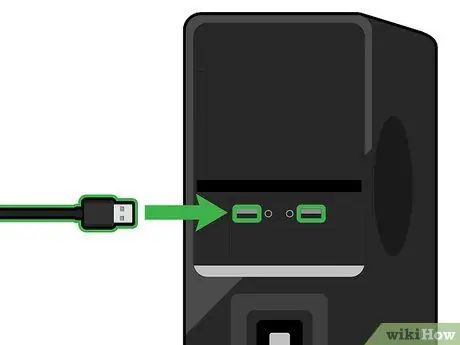
Adım 3. USB ucunu bilgisayardaki bir USB bağlantı noktasına takın
USB kablosunun diğer ucu bilgisayardaki dikdörtgen bağlantı noktalarından birine takılmalıdır. Unutmayın, USB bağlantısı yalnızca bir yönde takılabilir. Bu nedenle, kablonun diğer ucunu bilgisayarınızdaki USB bağlantı noktasına takamazsanız, 180 derece döndürün ve tekrar takmayı deneyin.
- Tüm USB bağlantı noktaları şarj için kullanılamaz. Kindle'ınız şarj olmuyorsa, farklı bir USB bağlantı noktası deneyin.
- Varsa, uzatma kablosundaki USB bağlantı noktasını da kullanabilirsiniz.

Adım 4. Kindle'daki şarj bağlantı noktasını arayın
Kindle'daki şarj portu, kasanın altında bulunur. Orada küçük, oval şekilli bir liman bulacaksınız.
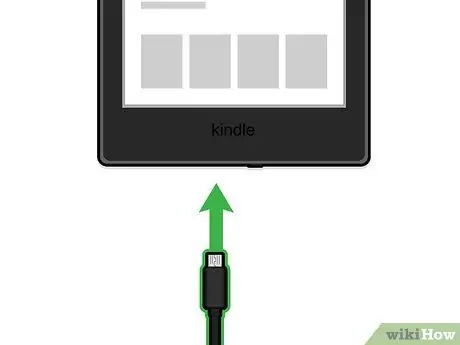
Adım 5. Kablonun kalan ucunu Kindle'daki şarj bağlantı noktasına takın
Bu kablonun ucu cihazın alt kısmında bulunan oval porta ileri geri takılabilir.
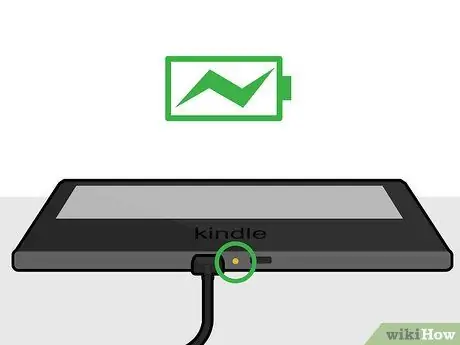
Adım 6. Şarj ışığının yanmasını bekleyin
Kindle şarj olmaya başladığında cihazın alt kısmında sarı bir ışık yanacak ve ekranın sağ üst köşesindeki pil göstergesinde şimşek simgesi belirecektir.
Kindle tamamen şarj olduğunda, ışık yeşile döner
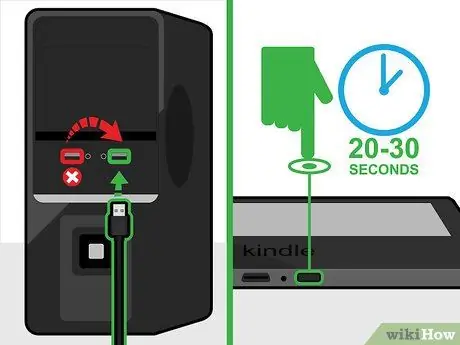
Adım 7. Şarj olmayacak Kindle'ı düzeltin
Işık birkaç saniye sonra yanmazsa Kindle şarj olmuyor demektir. Bu sorunu çözmek için birkaç şey yapabilirsiniz:
- Yanlış bağlantı noktasını seçip seçmediğinizi görmek için farklı bir USB bağlantı noktası kullanmayı deneyin (Kindle'ı şarj edemiyorsunuz).
- Güç düğmesini 20 ila 30 saniye basılı tutarak Kindle'ı zorla yeniden başlatın.
Yöntem 2/2: Şarj Adaptörünü Kullanma

Adım 1. Bir Kindle şarj adaptörü satın alın
Bunları çevrimiçi olarak veya bilgisayar ve elektronik mağazalarından satın alabilirsiniz.
- En yeni Kindle şarj adaptörünü satın almak için en iyi yer Tokopedia, Shopee, Bukalapak vb. gibi çevrimiçi satıcılardır.
- Bazı Kindle'lar (örneğin Kindle Fire) bir microUSB kablosu ve A/C güç adaptörü ile birlikte gelir.

Adım 2. Şarj adaptörünü bir elektrik prizine takın
İki küçük metal çubuk içeren bu konektör, kesinlikle bir duvar prizine veya anahtarlı uzatma kablosuna takılabilir.

Adım 3. USB şarj kablosunun ucunu bulun
USB ucu kablodan daha büyüktür ve dikdörtgen bir konektördür.
Kablonun diğer ucu (küçük olan) oval şekilli "microUSB" konektörü olarak adlandırılır
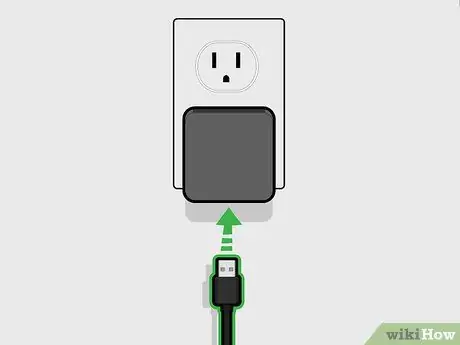
Adım 4. USB kablosunun diğer ucunu şarj adaptörüne takın
Bu dikdörtgen USB konektörü, şarj adaptöründeki dikdörtgen bağlantı noktasına kesinlikle sığabilir. Unutmayın, USB bağlantısı yalnızca bir yönde takılabilir. Bu nedenle, kablonun diğer ucunu şarj cihazındaki USB bağlantı noktasına takamazsanız, 180 derece döndürün ve tekrar takmayı deneyin.

Adım 5. Kindle'daki şarj bağlantı noktasını arayın
Kindle'daki şarj portu, kasanın altında bulunur. Orada küçük, oval şekilli bir liman bulacaksınız.
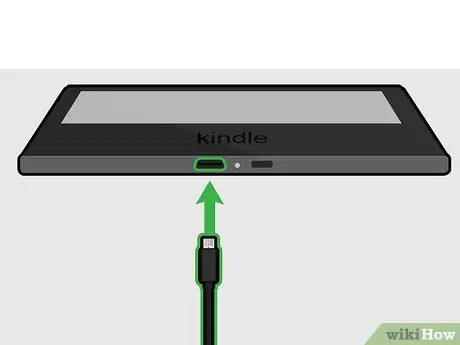
Adım 6. Kablonun kalan ucunu Kindle'daki şarj bağlantı noktasına takın
Bu kablonun ucu cihazın alt kısmında bulunan oval porta ileri geri takılabilir.
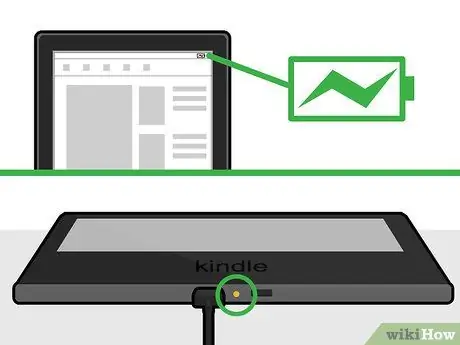
Adım 7. Şarj ışığının yanmasını bekleyin
Kindle şarj olmaya başladığında cihazın alt kısmında sarı bir ışık yanacak ve ekranın sağ üst köşesindeki pil göstergesinde şimşek simgesi belirecektir.
Kindle tamamen şarj olduğunda, ışık yeşile döner
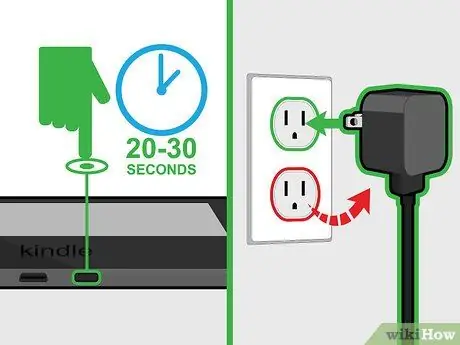
Adım 8. Şarj olmayacak Kindle'ı düzeltin
Sarı ışık birkaç saniye sonra yanmazsa Kindle şarj olmuyor demektir. Bu sorunu çözmek için birkaç şey yapabilirsiniz:
- Adaptörü başka bir prize takmayı deneyin. Bunu yapmadan önce şarj cihazını Kindle'dan çıkardığınızdan emin olun.
- Güç düğmesini 20 ila 30 saniye basılı tutarak Kindle'ı yeniden başlatmaya zorlayın.






